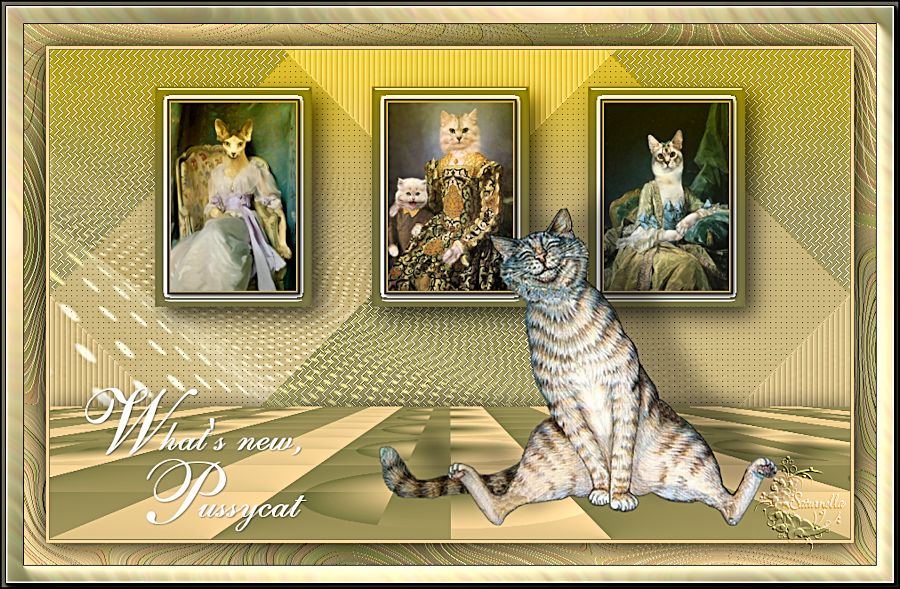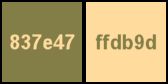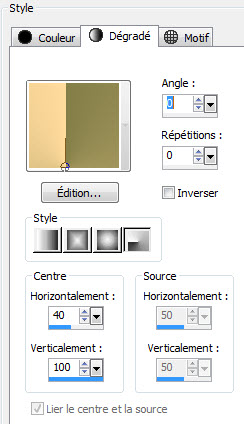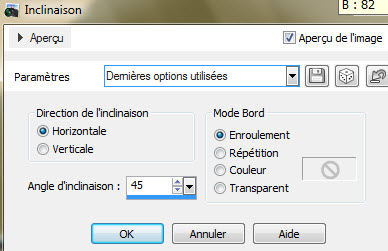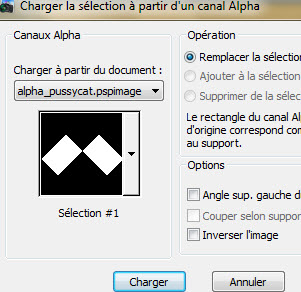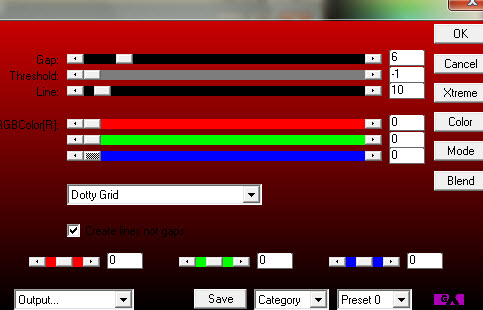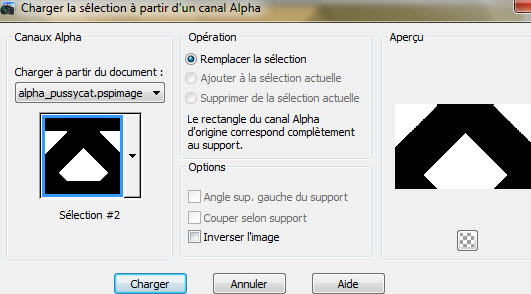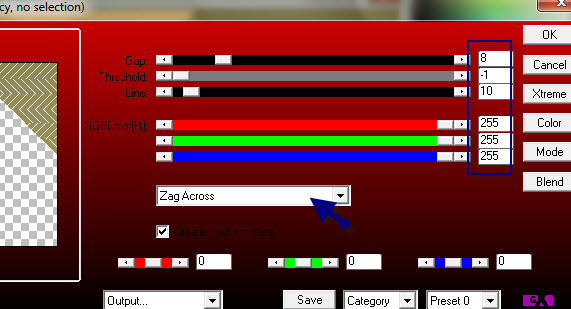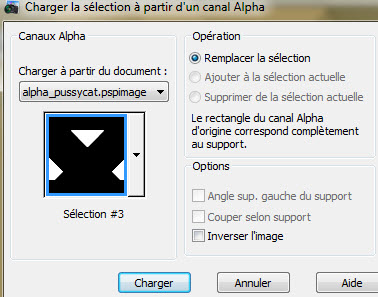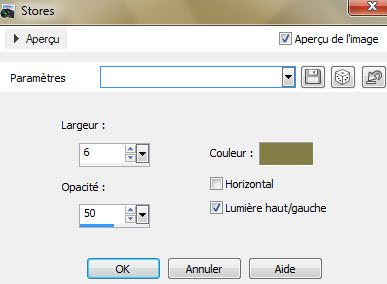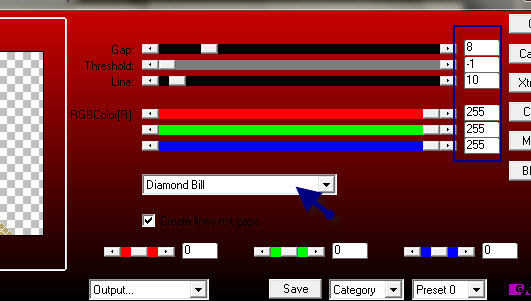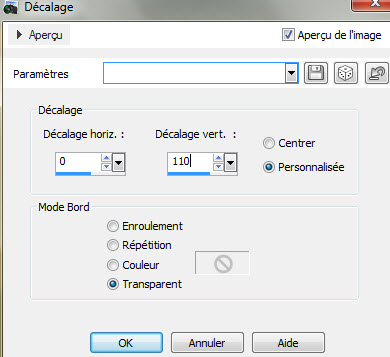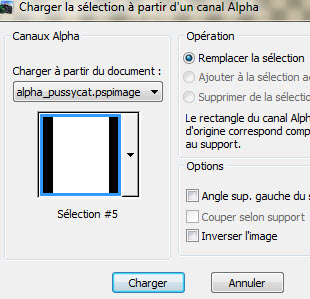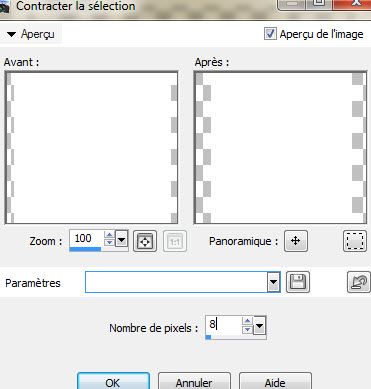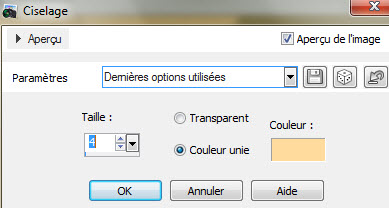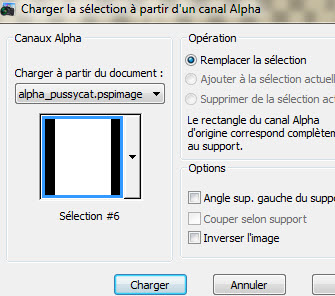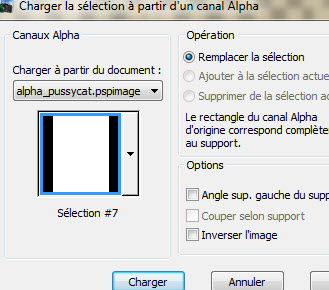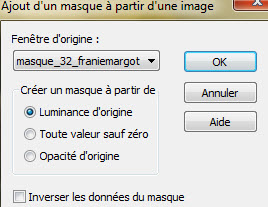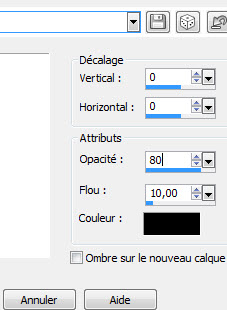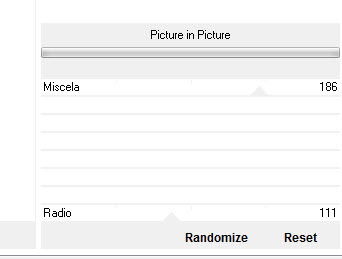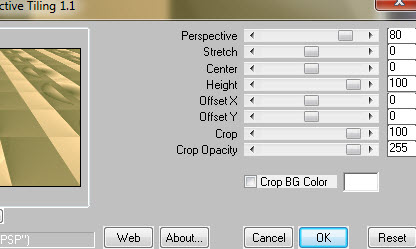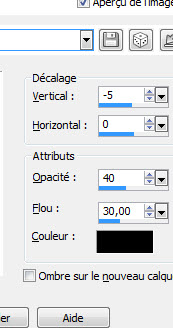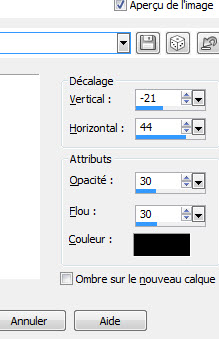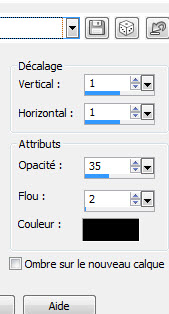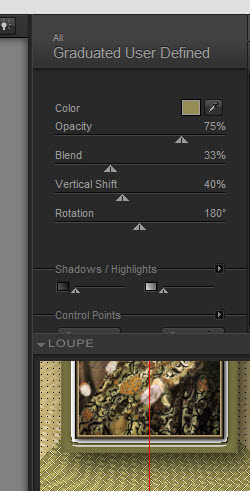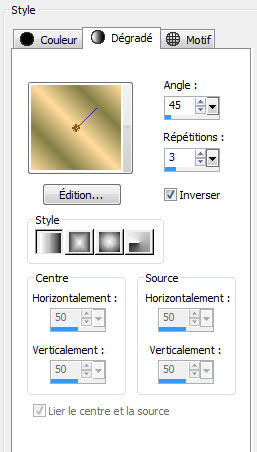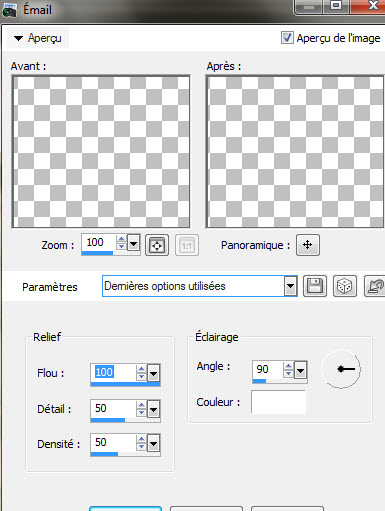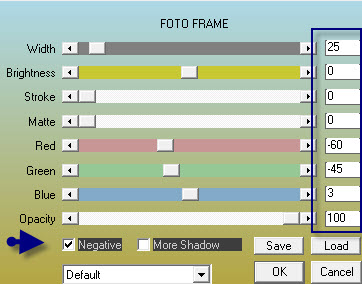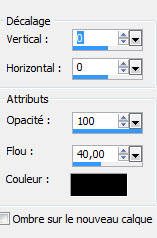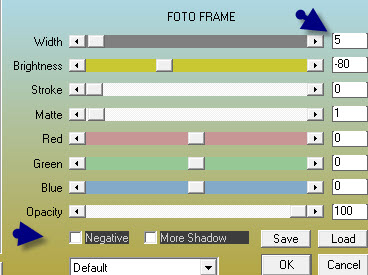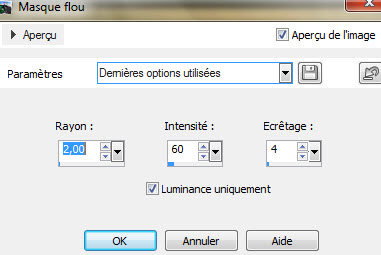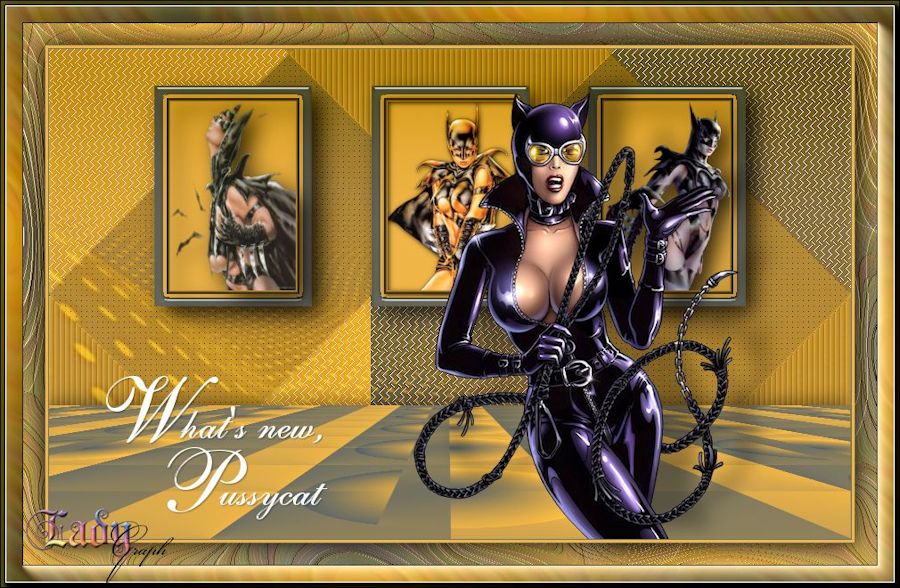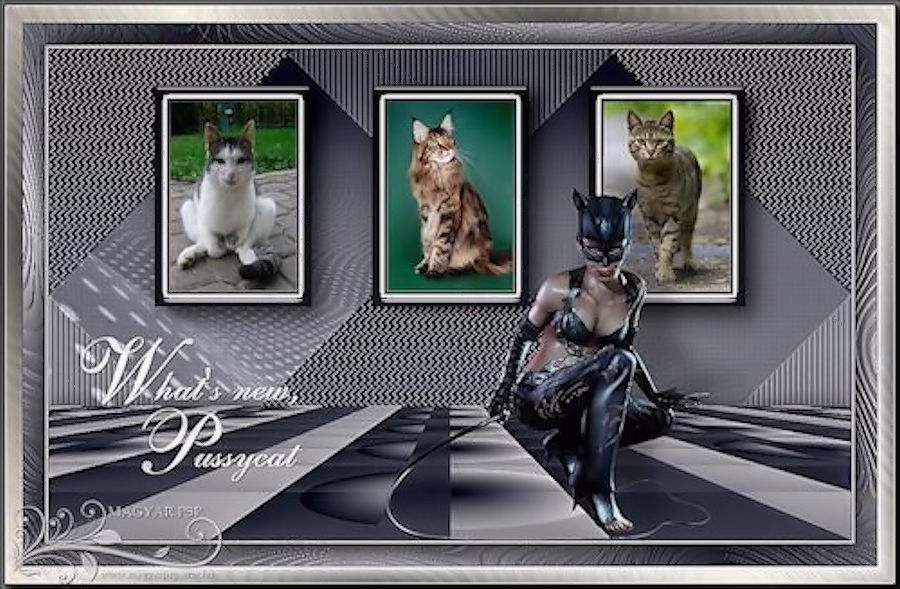|
************* ************* Ce tutoriel est ma propriété ;il est interdit de le copier ou le distribuer sur le Net sans mon autorisation écrite. De même,il est interdit de retirer le watermark du matériel;respectons le travail talentueux des tubeurs,sans qui nous ne pourrions créer de tutoriels. Si une des images vous appartient et que vous ne désirez pas qu'elle apparaisse ici, faites le moi savoir et je l'enlèverai aussitôt,ou je ferai un lien vers votre site!
Mes tutoriels sont sous copyright et de fait,régulièrement enregistrés
************* N'hésitez pas à changer le mode mélange des calques et leur opacité selon les couleurs que vous utiliserez
Les filtres que j'utilise dans mes tutoriels se trouvent sur ma page filtres!
tutoriel créé avec Psp16 mais peut etre réalisé avec d'autres versions.
Dupliquez vos tubes et images et fermez les originaux Double-cliquez sur les presets,ils iront s’installer seuls dans leur filtre respectif Abaissez le masque au bas de votre psp
Prêts ? On y va !
Avant-plan : 837E47(foncé) Arrière-plan : ffdb9d(clair)
Ma palette :
1- ouvrez le calque alpha Fenêtre dupliquer et fermez l’original Nous travaillerons sur la copie Renommez ce calque « raster1 » 2- remplir le calque avec ce dégradé radial
3- calque dupliquer Effet géométrique inclinaison
4- calque dupliquer Image miroir,opacité 50 Calque fusionner le calque de dessous 5- sélection charger enregistrer une sélection à partir du canal alpha Chargez la sélection1
Sélection transformer la sélection en calque Sélection ne rien sélectionner 6- effet AP01 Innovations,Lines silverlining
7- placez vous sur copie de raster1 Sélection charger enregistrer une sélection à partir du canal alpha Chargez la sélection2
Sélection transformer la sélection en calque Sélection ne rien sélectionner 8- effet AP01 Innovations,Lines silverlining
Règlage netteté netteté 9- placez vous sur copie de raster1 Sélection charger enregistrer une sélection à partir du canal alpha Chargez la sélection3
Sélection transformer la sélection en calque Sélection ne rien sélectionner 10- effet de texture stores,avec votre couleur foncée
Règlage netteté netteté 11- placez vous sur copie de raster1 Sélection charger enregistrer une sélection à partir du canal alpha Chargez la sélection4
Sélection transformer la sélection en calque Sélection ne rien sélectionner 12- effet AP01 Innovations Lines silverlining
Règlage netteté netteté 13- fermez le calque fond(raster1)et laissez fermé pour l’instant Calque fusionner les calques visibles 14- édition copier coller comme nouveau calque le tube deco_cadre Effet d’image décalage
15- avec la baguette magique,sélectionnez les bordures blanche Remplir avec la couleur foncée Effet Eye Candy5 Impact,Glass Setting : pussycat_glass et ok Sélection ne rien sélectionner 16- sélection charger enregistrer une sélection à partir du canal alpha Chargez la sélection5
Calque nouveau calque Remplir de blanc 17- sélection modifier contracter de 8
18- calque nouveau calque Edition copier coller dans la sélection l’image1 19- effet 3D ciselage,avec votre couleur claire
Sélection ne rien sélectionner 20- effet Eye Candy5 Impact,Perspective shadow Setting : drop shadow lowest et ok 21- calque fusionner le calque de dessous 2 fois 22- sélection charger enregistrer une sélection à partir du canal alpha Chargez la sélection6
Nouveau calque Remplir de blanc 23- sélection modifier contracter de 8 Nouveau calque Edition copier coller dans la sélection l’image 2 24- effet 3D ciselage,comme précédemment Sélection ne rien sélectionner 25- effet Eye Candy5 Impact,Perspective shadow Setting : drop shadow lowest 26- calque fusionner le calque de dessous 2 fois 27- sélection charger enregistrer une sélection à partir du canal alpha Chargez la sélection7
Calque nouveau calque Remplir de blanc 28- sélection modifier contracter de 8 Nouveau calque Edition copier coller dans la sélection l’image 3 29- effet 3D ciselage,comme précédemment Sélection ne rien sélectionner 30- effet Eye Candy5 Impact,Perspective shadow Setting : drop shadow lowest 31- calque fusionner le calque de dessous 2 fois Vous avez votre cadre avec vos 3 images 32- effet Eye Candy5 Impact,Perspective shadow Setting : pussycat_shadow et ok 33- calque nouveau calque Remplir de blanc Calque nouveau calque de masque à partir d’une image Appliquez le masque masque_32_franiemargot
Règlage netteté netteté Calque fusionner le groupe 34- calque réorganiser,déplacer vers le bas Effet 3D ombre portée
Mode mélange sur recouvrement ou autre 35- fusionnez les calques visibles 36- activez le calque fond(raster1),rendez le visible Calque réorganiser,déplacer en haut de la pile 37- effet Italian Editor Effect,Picture in picture
38- effet Mura Meister’s,Perspective tiling
39- affichage
règles,outil sélectionner,mode échelle Activez le repère supérieur central et descendez ce calque jusqu’à 400 pxls Tapez M pour désactiver l’outil et décochez « règles » dans affichage 40- effet 3D ombre portée
41- édition copier coller comme nouveau calque le tube cat_jazzl_69 Effet 3D ombre portée
42- edition copier coller comme nouveau calque le tube wordart Effet 3D ombre portée
43- placez vous sur le fond Effet Nik Software,Color Effex pro,Graduated User Defined Avec l’outil pipette,j’ai préleve une couleur approchant de ma couleur foncée
44- calque fusionner les calques visibles 45- image ajouter des bordures 1 pxl couleur foncée 3 pxls couleur claire 1 pxl couleur foncée 50 pxls couleur blanche 46- avec la baguette magique,sélectionnez cette bordure blanche Remplir de ce dégradé
47- effet artistique émail
48- effet AAA Frame ,Foto frame
Jouez avec les valeurs red,green et blue pour adapter à vos couleurs 49- sélection inverser Effet 3D ombre portée
Sélection ne rien sélectionner 50- répétez Foto Frame avec ces valeurs
51- nouveau calque pour apposer votre signature Ajoutez une bordure de 1 pxl noire
Redimensionnez à 900 pxls de large Règlage netteté masque flou
Voilà ! C’est terminé ! Merci d’avoir suivi mon tutoriel ! Tutoriel créé le 14/11/2014 ©saturnella
Merci Krys et Ladygraph d’avoir suivi mon tutoriel !
Krys a utilisé des tubes de Nikita
Ladygraph a utilisé des tubes de Jewell Versions de mes traducteurs Evalynda
Stephen
Pinuccia
************* N'hésitez pas à m'envoyer vos versions, je me ferai un plaisir de les afficher sur mon site.
*************
|